Huluは、月額1,026円(税込)でドラマや映画、アニメなど5万作品以上の動画を楽しめるVODサービスです。
他のVODとは異なり、月額料金を払えばすべての作品が見放題。
「見たかった作品があったけど有料だった…」なんてがっかりすることもありません。
そんなコスパ最強と言われるHuluですが、「動画が止まる」「重たい」といったトラブルが意外に多く報告されています。
今回はHuluの「止まる」「重い」「途切れる」といった原因と対処法について紹介します。
関連記事
Huluが止まる・重い原因は?
Hulu再生時には、動画が途中で止まってしまったり、動いてもカクカクしてしまったりなどといったことがあります。
そういったトラブルは以下の3つのどこかに原因があります。
- Hulu側の問題=対処不可能
- 通信機器やルーターの問題=メモリ不足、OSや機器が古い
- 回線の問題=速度が出ていない、混雑している、制限にかかっている
Hulu側の問題
Huluが「見られない」「止まる」ときは、Hulu側で通信障害が起きている可能性があります。
その場合、利用者で対処できることはないため、不具合の解消まで待つしかありません。
不具合発生時はTwitterなどのSNSやダウンディテクターで状況が確認するといいでしょう。(Huluダウンディテクター)
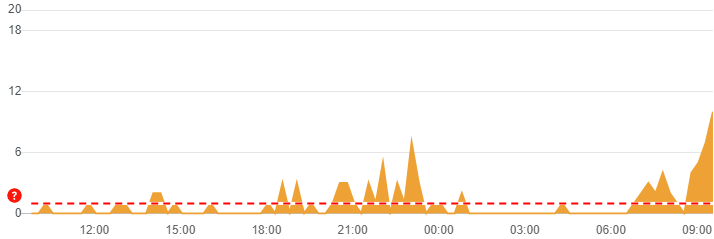
ダウンディテクターではマップで地域ごとの不具合報告も見られるため、報告が多ければ同様に通信障害が起こっている可能性が高いと言えます。
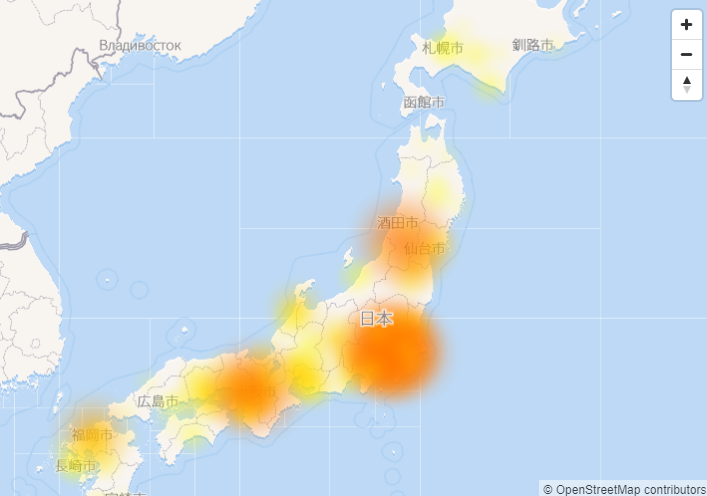
周囲の人には特に異常がなく公式からも何も言及されていない場合は、通信障害ではなく、自分の通信環境に原因があるため対策をしましょう。
Hulu視聴に必要な回線速度を満たせていない
動画を見る際に重要なのは回線速度です。
Huluは「ストリーミング再生」と「ダウンロード再生」という二つの方式で視聴ができます。
- ストリーミング再生…インターネットに接続しながら動画を再生する方式
- ダウンロード再生 …あらかじめ端末に保存した動画を再生する方式
| メリット | デメリット | ||
| ストリー ミング |
待ち時間が少ない スマホの容量を使わない |
通信量が多い ネット環境がないと使えない |
|
| ダウン ロード |
通信量が少ない オフラインでも視聴可能 |
待ち時間がある スマホに空き容量が必要 |
|
回線速度が遅くても、待てば再生ができるダウンロード方式とは異なり、ストリーミング方式は都度ネットに接続しなければならないため、回線速度の遅さがダイレクトに「止まる」「重い」「途切れる」といった視聴環境の悪さにつながってしまうため注意しましょう。
Huluの視聴に必要な回線速度は下り3~6Mbps。ストリーミング再生時は特に速度が必要
| 推奨速度 | ||
| パソコン | 下り6Mbps以上 | |
| スマホ タブレット |
下り3Mbps以上 | |
| テレビ ブルーレイプレーヤー ゲーム機 メディアプレーヤー |
下り6Mbps以上 | |
画質によって必要な速度が変わりますがHuluの公式推奨速度は3~6Mbps。
これを下回ると、再生時に問題が発生しやすくなります。
なお現在使っている通信速度はこちらのサイトで確認できます。
通信機器によって、通信速度が極端に遅くなる場合がある
光回線であれば50〜200Mbps、格安SIMであれば10〜20Mbps、モバイルWiFiであれば10〜50Mbpsというように、どんな方法でもHuluを見るのに必要な通信速度はでます。
ただ光回線は回線の混雑(特にマンションタイプ)や機器の不具合(故障・スペック不足)などで上記の速度がでない場合があります。
また格安SIMは昼、夕方以降などで回線利用者が増える時間帯で著しく速度が低下(5Mbps以下)することがあります。
そしてモバイルWiFiは遅い回線に繋がってしまって5Mbps以下になることがありますし、WiMAXの場合はエリアの問題で電波が弱いこともあります。
それぞれ通信速度が遅くなる場合がり、Huluを快適に見ることができる回線速度がでなくなってしまっているかもしれません。
回線速度が十分に出ているなら使用機器を疑う
回線速度が十分に出ている場合は、回線ではなく、ルーターやデバイス、もしくはそれらの設定に問題があることが考えられます。
再起動や再読み込みを試すほか、次の項目で該当するものがないか確認しましょう。
特にPS4、PS5のようなゲーム機はアプリ自体に不具合があったり、旧型のPS4ではWiFiの規格が古く速度が足りなくなることも。
その場合、スマホなど別の機器で再生し視聴できれば再生している機器自体に問題があるといえるでしょう。
Huluが快適に見れない問題の原因はほとんど通信速度が遅いこと
Huluを快適に見ることができない場合、そのほとんどは通信速度が遅いことに原因があります。
今だけ起きている問題であれば時間が解決してくれる場合がほとんどなのでまだいいのですが、もし頻繁に止まるのが続いているのであれば、通信環境を改善する必要があるでしょう。
ここではその方法について紹介します。
固定回線(光回線)の回線速度が上がらない原因及び解決策
光回線は有線でつながっている分、スマホやモバイルWiFiに比べると回線速度は速く、そして安定しているというのが一般的な話です。
しかし、以下の理由で速度が上がらない場合があります。
- マンションタイプで速度が制限されている
- ルーター等の機器に問題がある
- 契約している光回線自体が遅い
マンションタイプで速度が制限
一般的な光回線の通信速度は最大1Gbpsとなっており、かなりの高速通信が可能です、
しかしマンションタイプの場合、それぞれのマンションによって以下のように光回線は共用スペースまで、共用スペースからはLANケーブルを利用とする形をとっているケースが多々あります。
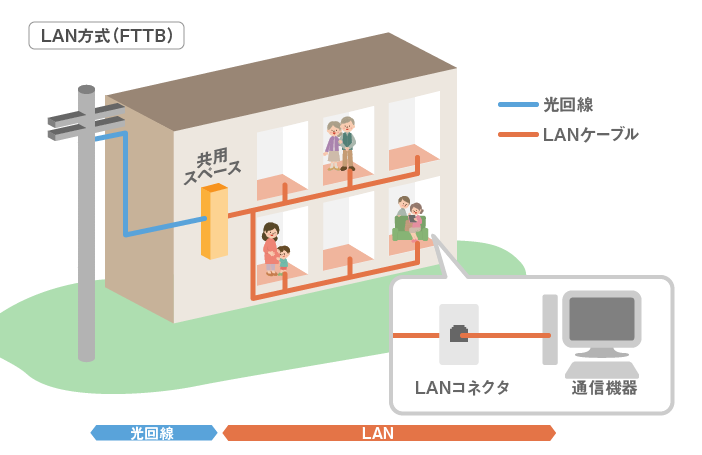
この場合だと、最大通信速度は100Mbps、実測値は良くて30〜50Mbps程度になってしまいます。
そして、誰かが大容量の通信を行っていたり、接続している人数が多かったりするとさらに速度が落ちてしまいます。それこそ、AbemaTVが見られないほどの速度まで落ちてしまうケースも。
ただこれはマンション自体の問題なので改善することは難しいのが実際のところ(各部屋に光回線をつなぐ工事をわざわざやってくれることはほとんどない)。
その為、あまりにも自分が住んでいるマンションで速度が遅いなら外出先でも利用可能なモバイルWiFiや自宅で使えるホームルーター等の利用を検討してみてください


ルーター等に問題がある可能性も、特に古いものを使っている場合は要注意
光回線を利用する上で、ルーターやケーブルのスペック、そして置く場所は非常に大事。
現在の光回線は回線混雑を避けるシステム(IPv6)が備わっている会社が多いですが、ルーターやケーブルが対応していないものだとせっかくの機能を活かすことができません。
まずは通信環境を整えて速度を確保するのが大事になります。
- ルーターの置き場所が悪い
・金属、コンクリートの障害物付近や水回りに置かない
・中継器を使う
・有線接続にする - 家電などから電波干渉を受けている
・家電から遠ざける
・周波数を変更する(2.4GHz→5GHz) - ルーターやケーブルが古い
・ルーター をIEEE802.11ac対応のものに替える
・ルーターのファームウェアを更新する
・ケーブルをCAT5e以上のものにする
契約している光回線自体が遅い
そもそも契約している光回線自体が遅い可能性も否めません。特に混雑に弱い会社だと、夜の速度低下があまりにもひどい場合があります。
戸建てタイプ・マンションタイプに関わらず速度が思ったように出ない場合は光回線やプロバイダ自体を変えるのもひとつの手。
乗り換え時にキャッシュバックがもらえるので、違約金等での出費を考える必要なく乗り換えることができます。
契約するなら「IPv6プラス」「vアルファ」「v6ハイブリット接続」などの「IPv4 over IPv6」方式を選ぶのがおすすめです。

スマホの回線速度が上がらない原因及び解決策
スマホの回線速度が上がらない原因は以下の通りです。
- 格安SIMは混雑時に著しい速度低下あり
- データ容量オーバーで制限
格安SIMは混雑時に著しい速度低下あり
格安SIMはキャリアで契約するよりも月額費用が安いため、利用しているという人も多いでしょう。
しかし格安SIMの一番のデメリットは回線速度の遅さです。
特に通勤・通学時(7:00~9:00)、お昼休み(12:00~13:00)、夕方から夜にかけて(19:00~23:00)の利用者の増える時間帯は回線速度が著しく低下(1Mbpsに落ちることも)することもあります。
格安SIMの回線速度の遅さを改善するには、まず提供している事業者(MVNO)が設備を増強する必要があるため、そう簡単にはいかないのが現実です。
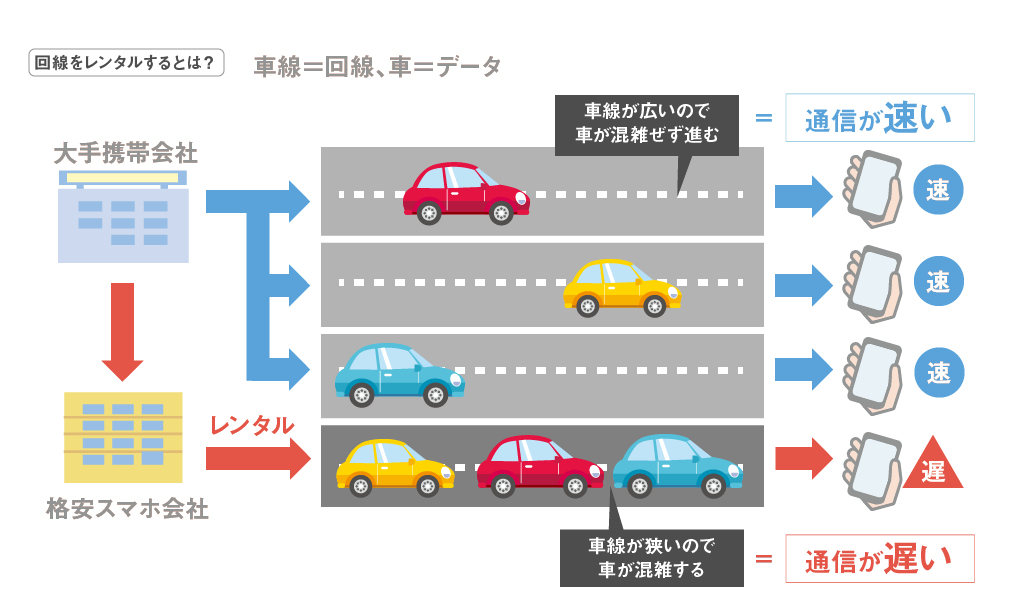
格安SIMの会社によって速度が異なりますので、今使っているところがあまりにも遅いと不満を感じているのであれば、乗り換えを検討しましょう。
ahamo、LINEMO、Y!mobile、UQモバイルあたりは混雑時でも速度低下に悩まされることなく、基本的には快適に利用できるのでおすすめです。

また、モバイルWiFiを使うというのも一つの手。キャリアや上記で紹介した格安SIMに比べると回線速度は落ちますが、混雑する時間帯でもAbemaTVを見ることができる程度の十分な速度はでます。
モバイルWiFiは何より安くて大容量使えるのが大きなポイント。スマホを最小容量のプランで契約してデータ通信をモバイルWiFiを使えば、通信費をかなり節約することができます。

通信制限は大丈夫?そうでなければ原因は他にあるかも
キャリアの回線は格安SIMに比べて安定しているので、「いつもは見れたのに」という場合は以下の可能性が考えられます。
- 通信制限にかかっている
- 回線が局所的に混み合っている
- 通信障害
モバイルWiFiの回線速度が上がらない原因及び解決策
モバイルWiFiは有線でつないでるわけではないので、エリアやルーターの位置が大きく速度に影響します。
速度が遅いなと感じたら、以下のことを試してみましょう。
- 場所が悪い
・地下や屋内、高層の建物の近くなどから移動する
・金属、コンクリートの障害物付近や水回りにルーターを置かない
・有線接続にする - 家電などから電波干渉を受けている
・家電から遠ざける
・周波数を変更する(2.4GHz→5GHz)
・人の少ない場所に移動する - ルーターに問題がある
・ルーターのファームウェアを更新する
・接続台数を減らす
・高速通信のモード、回線に切り替える
クラウドSIMのモバイルWiFiの場合、運悪く遅い回線を掴んでしまっている場合があります。再起動すると良い回線に繋ぎ変えてくれるので、端末の再起動もやってみてください。

Huluを快適に視聴するためにできること
回線速度が十分に出ている場合や、足りないけどなんとか視聴したいという場合には以下のことを試してみましょう。
まずは再読み込み、再起動をしよう
まずどんなアプリやサイトにも言えることですが、不具合が起きたら再読み込みや再起動を試してみましょう。
一時的な不具合やバグはこれだけで改善することもあります。
端末の再起動が面倒な場合はいったんブラウザやアプリを閉じて、接続し直すことから始めるといいでしょう。
通信節約モードにし、画質を下げる。リアルタイム配信は画質調整不可なので注意
動画の画質を下げるとその分通信量は少なくて済み、速度が遅くても視聴が可能になります。
Huluには通信節約モードがあり、これが最低画質より通信量を抑えられる設定です。
特にスマホは画面が小さいため、低画質であってもあまり画質の変化を感じることはありません。
ただし画質に加え、字幕も簡易表示になってしまうので注意しましょう。
使用アプリにより通信節約モードがない場合は、低画質設定が最も通信量が少ないため、速度が出ていないときにはおすすめ。
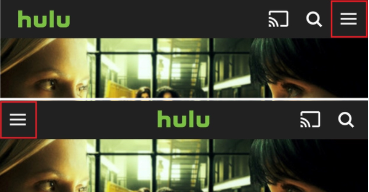
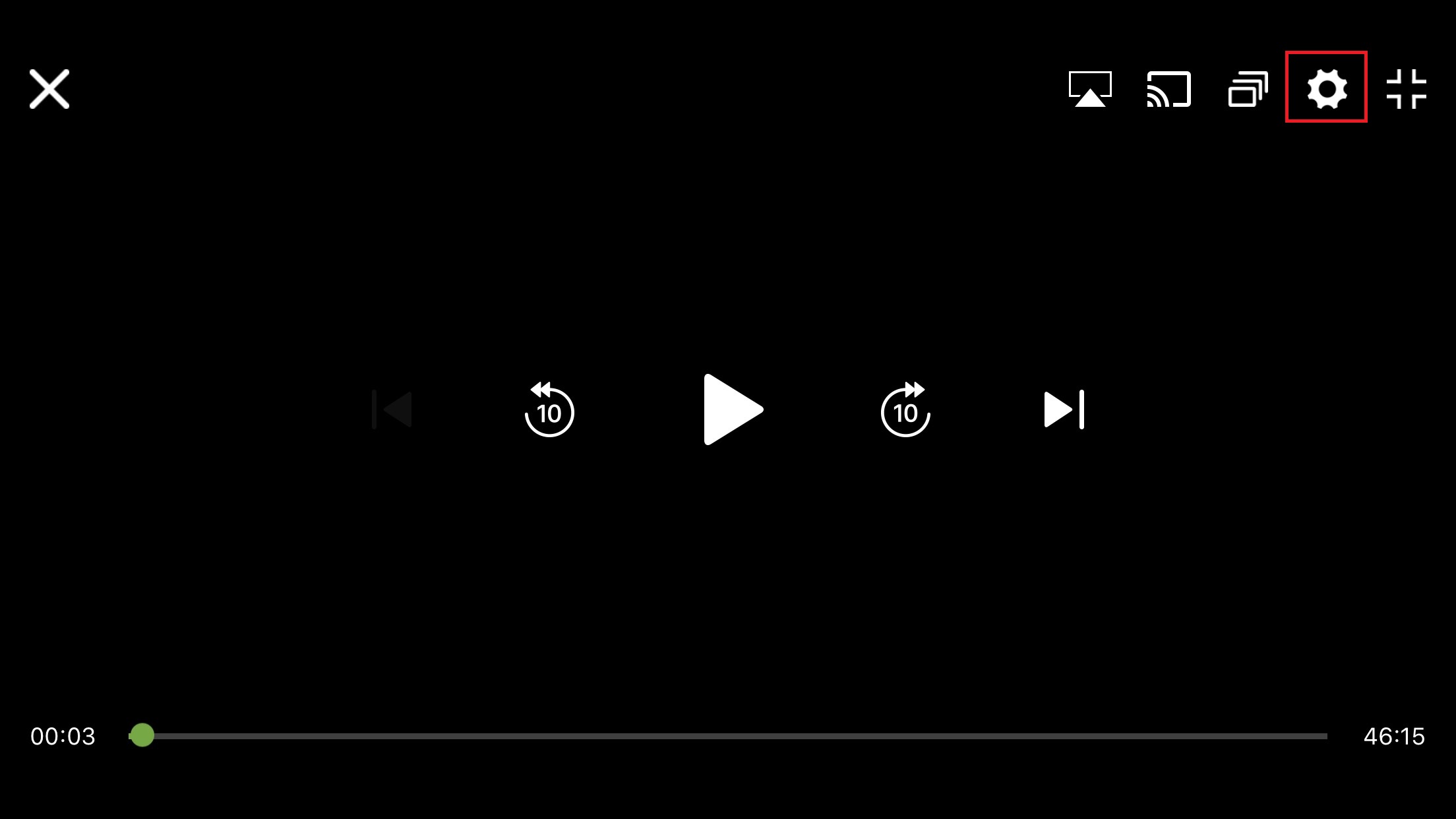
画質の変更は、3本線マーク、または歯車マーク>画質・通信量から行うことが可能です。
また、テレビ、ゲーム機のHuluアプリで視聴する場合やリアルタイム配信では画質変更が行えない仕様となっているため注意しましょう。
通信機器のデータを整理する
デバイスの中に不要なデータがたまっていると処理動作が遅くなり、動画の再生が遅くなってしまうことがあります。
また、見えないところで行われている動作は、デバイスに負荷をかける原因です。
通信機器内のデータや動作を整理する方法はたくさんありますが、簡単にできる代表的なものをいくつか紹介します。
同時接続しているアプリやブラウザを閉じる CPU使用率やメモリの空き容量を確認
まずはHulu以外の不必要な接続やファイル、サイト、アプリは閉じるようにしましょう。
他の動作を同時に行うと、CPUが圧迫されデバイスに負荷がかかってしまうことがあります。
ウインドウを開いているもの以外にもバックグラウンドで動いているアプリなどがあることも。
その場合はCPUの使用率やメモリの容量を確認しましょう。
| CPU、メモリ使用率確認方法 | ||
| iPhone | CPUを表示するアプリをインストール AppStore:システムステータスライト |
|
| Android | CPUを表示するアプリをインストール GooglePlay:CPU-Z |
|
| Windows |
「Ctrl+Alt+Delete」のキーを同時に押す> タスクマネージャー>詳細 |
|
| mac |
Finderを起動>「アプリケーション>ユーティリティ >アクティビティモニタ」 |
|
使用している端末にもよりますが、だいたいCPUが50%以下になるように、アプリやブラウザを調整するといいでしょう。
メモリが多い場合も同様、不要なデータを削除したり、移動させるなどして整理が必要です。
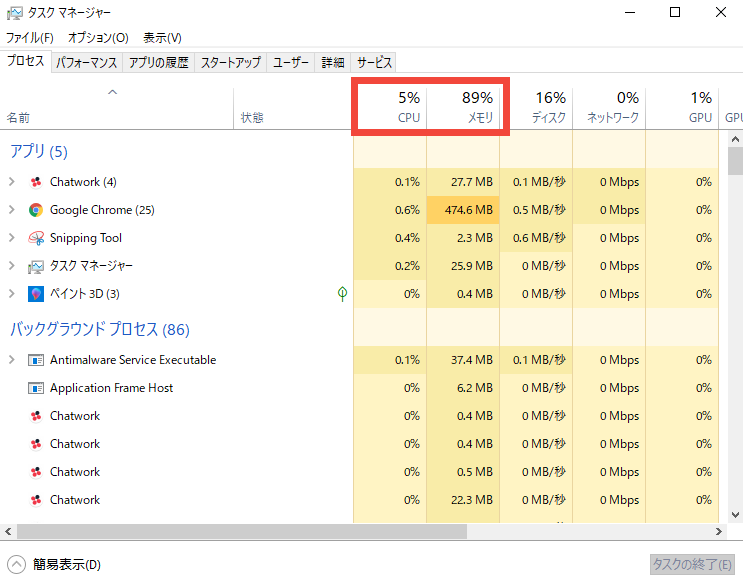
不要なキャッシュを消す
キャッシュとは、デバイス内に一時的に蓄積されたデータの履歴のことです。
たとえばスマホやパソコンで通信する際、一度表示したサイトなどを記憶しておくことで、再度同じページを開いた場合に速やかに表示させることが可能になります。
しかしこのキャッシュは定期的に削除しないとどんどん増え続け、デバイスを圧迫する原因に。
以下の方法でキャッシュを削除しましょう。
| キャッシュ削除方法 | ||
| iPhone | 「設定>Safari>詳細>webサイトデータ」から 全WEBサイトデータを削除を選択 |
|
| Android | 「設定>ストレージ※>キャッシュされているデータ」 から、「消去しますか?」のOKを選択 |
|
| Windows (Chrome) |
Chromeを開き「右上の設定マーク>詳細設定> プライバシーとセキュリティ>閲覧履歴データの削除」 から「キャッシュされた画像とファイル」を選択し削除 |
|
| mac (Safari) |
Safariを開き「メニューバーの「Safari」>環境設定> 詳細>メニューバーに”開発”メニューを表示にチェック」 でメニューバーに「開発」が追加される。 そこから「キャッシュを空にする」を選択 |
|
※端末により「SDカードと端末容量」、「端末容量」などと記載が異なります。
動画をダウンロードし、オフライン再生を利用する
Huluではあらかじめ端末に動画をダウンロードし、再生することができます。
最初にダウンロードする待ち時間はあるものの、一度ダウンロードしてしまえば、ネットにつながっていない状態でも視聴できるため、速度が不安定な際に有効です。
ただしダウンロード再生は、一部の動画には対応していないため、見たい動画が対象外になっていることも。
また、スマホの容量がいっぱいだとダウンロードできないので、ここでも不要なデータを整理し削除しておく必要があります。
ブラウザを変える、アップデートする
Huluの推奨ブラウザはChrome、Safari、Edge、Internet Explorer、Firefoxの5つです。
- Google Chrome
macOSでGoogle Chromeを利用する場合、外部ディスプレイへの出力は非対応。
外部ディスプレイに出力時は、Safariから視聴。 - Microsoft Edge
- Firefox(Windowsのみ対応)
- Internet Explorer 11.0以降
-
Safari
推奨ブラウザ以外を使用している場合、正常に動作しないことがあるためブラウザを変更しましょう。
また、ブラウザはどれも最新版が推奨されているため、バージョンが古いままの場合は更新が必要です。
アプリやOSをアップデートする、通信機器を買い替える
ブラウザ同様、アプリやOSが古いままの場合、再生に支障をきたすことがあります。
iPhoneであればiOS10.3以降でダウンロード機能までを問題なく利用できるため、忘れずアップデートしましょう。
| 対応OS/デバイス | ||
| iPhone | Huluアプリを利用するには、iOS9以降
※ダウンロード機能を利用するにはiOS10.3以降 |
|
| Android | Android OS 4.4~10 ※ダウンロード機能を利用するには Android OS 5.0~10以降 |
|
| Windows (Chrome) |
Microsoft Windows 8.1 以降 | |
| mac (Safari) |
macOS X 10.10 以降 | |
| その他 | テレビ、ブルーレイプレーヤー/レコーダー メディアプレーヤー、ゲーム機 Hulu公式サイトで確認 |
|
また、これらのOSに対応できない機種である場合や、単にスペック不足の機器を使用している場合は、デバイスやルーターの買い替えも検討しましょう。
セキュリティソフトを一時解除する
PCの場合、使用しているウイルス対策などのセキュリティソフトとの相性が悪いと、余計な負荷がかかり読み込みが遅くなる可能性があります。
同じPCを長く使っていたり、稼働頻度が多い場合にはセキュリティソフトがメモリを多く使用してしまっている状態に陥りやすいです。
その場合セキュリティソフトの常駐監視を一時的に解除すると改善されますが、それでは付け焼刃の対処になってしまうため、セキュリティソフトを見直すか、メモリを整理、増設することをおすすめします。
結論:通信速度は6Mbps以上が目安。ダウンロード再生をうまく使おう
Huluが重くて止まってしまう場合、たいていは回線速度が足りないことが原因です。
Huluの推奨速度は6Mbps程度。
以下に当てはまるものがある場合はまず通信環境を整えることから始めましょう。
- ルーターの置き場所が悪い
・金属、コンクリートの障害物付近や水回りに置かない
・地下や屋内、高層の建物の近くなどから移動する
・中継器を使う
・有線接続にする - 家電などから電波干渉を受けている
・家電から遠ざける
・周波数を変更する(2.4GHz→5GHz)
・人の少ない場所に移動する - ルーターに問題がある
・ルーター をIEEE802.11ac対応のものに替える
・ルーターのファームウェアを更新する
・ケーブルをCAT5e以上のものにする
・高速通信のモード、回線に切り替える
通信速度が問題なければデバイスのキャッシュがたまっていたり、メモリやCPUが圧迫されている可能性があります。通信機器側の環境や、動画の再生方法を工夫してみましょう。
- 再読み込み、再起動
- 通信節約モードにし、画質を下げる
- 通信機器のデータ整理
- アプリやOS、ブラウザのアップデート
- ブラウザを変える
- セキュリティソフトの解除
- 通信機器の買い替え



